navigation system PEUGEOT 4008 2017 Manuel du propriétaire (in French)
[x] Cancel search | Manufacturer: PEUGEOT, Model Year: 2017, Model line: 4008, Model: PEUGEOT 4008 2017Pages: 368, PDF Size: 11.81 MB
Page 50 of 368
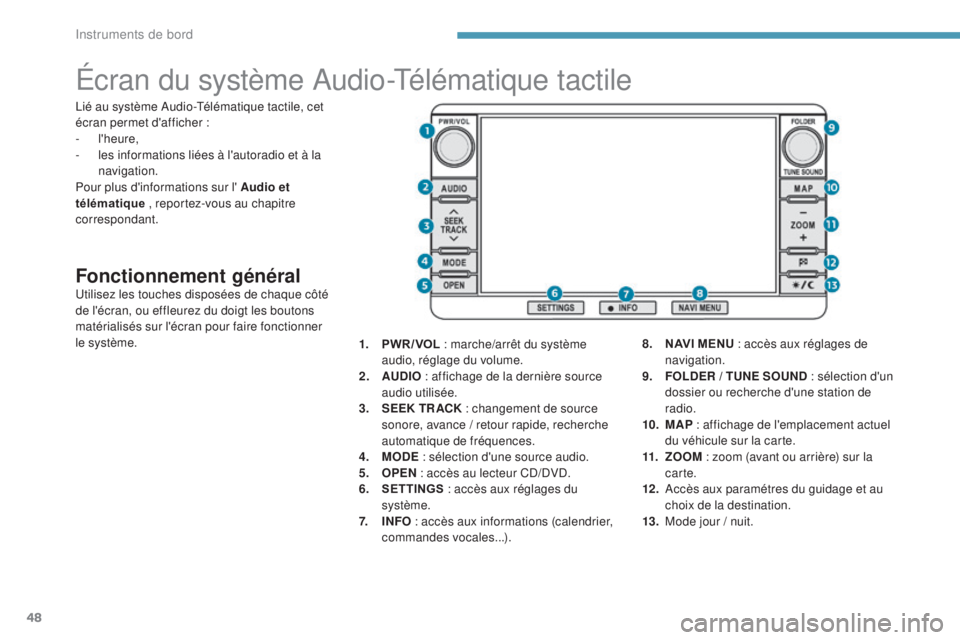
48
Écran du système Audio-Télématique tactile
Fonctionnement généralUtilisez les touches disposées de chaque côté
de l'écran, ou effleurez du doigt les boutons
matérialisés sur l'écran pour faire fonctionner
le système.1.
P
WR / VOL : marche/arrêt du système
audio, réglage du volume.
2.
AU
DIO : affichage de la dernière source
audio utilisée.
3.
S
EEK TR ACK : changement de source
sonore, avance / retour rapide, recherche
automatique de fréquences.
4.
M
ODE : sélection d'une source audio.
5.
O
PEN : accès au lecteur CD/DVD.
6.
S
ETTINGS : accès aux réglages du
système.
7.
I
NFO : accès aux informations (calendrier,
commandes vocales...). 8.
N
AVI MENU : accès aux réglages de
navigation.
9.
F
OLDER / TUNE SOUND : sélection d'un
dossier ou recherche d'une station de
radio.
10.
M
AP : affichage de l'emplacement actuel
du véhicule sur la carte.
11.
Z
OOM : zoom (avant ou arrière) sur la
carte.
12 .
A
ccès aux paramétres du guidage et au
choix de la destination.
13.
M
ode jour / nuit.
Lié au système Audio-Télématique tactile, cet
écran permet d'afficher :
-
l'heure,
-
l
es informations liées à l'autoradio et à la
navigation.
Pour plus d'informations sur l' Audio et
télématique , reportez-vous au chapitre
correspondant.
Instruments de bord
Page 128 of 368
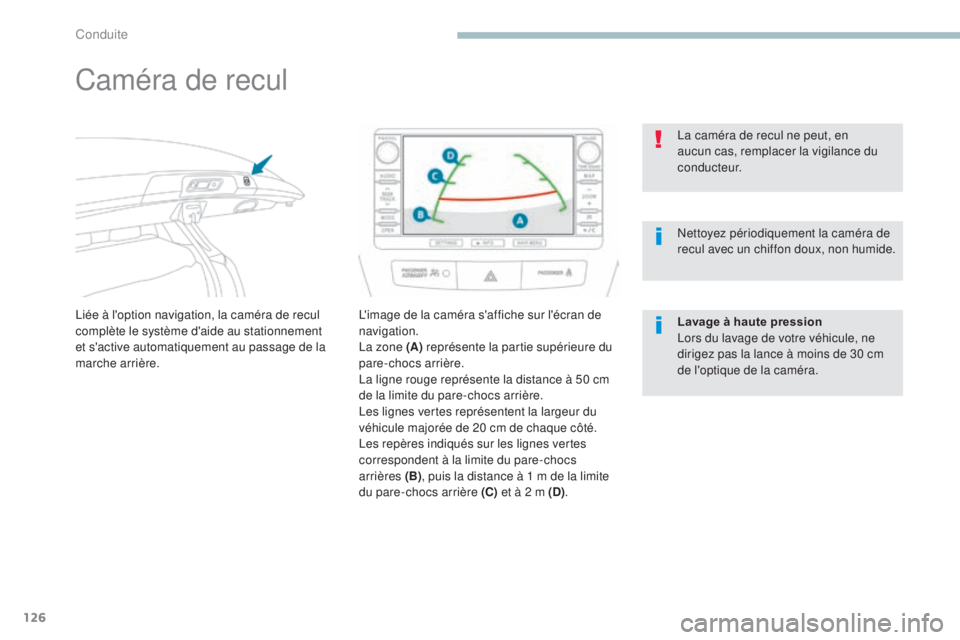
126
Caméra de recul
Liée à l'option navigation, la caméra de recul
complète le système d'aide au stationnement
et s'active automatiquement au passage de la
marche arrière.L'image de la caméra s'affiche sur l'écran de
navigation.
La zone (A)
représente la partie supérieure du
pare-chocs arrière.
La ligne rouge représente la distance à 50 cm
de la limite du pare-chocs arrière.
Les lignes vertes représentent la largeur du
véhicule majorée de 20 cm de chaque côté.
Les repères indiqués sur les lignes vertes
correspondent à la limite du pare-chocs
arrières (B), puis la distance à 1 m de la limite
du pare-chocs arrière (C) et à 2 m (D). La caméra de recul ne peut, en
aucun cas, remplacer la vigilance du
c o n d u c t e u r.
Nettoyez périodiquement la caméra de
recul avec un chiffon doux, non humide.
Lavage à haute pression
Lors du lavage de votre véhicule, ne
dirigez pas la lance à moins de 30 cm
de l'optique de la caméra.
Conduite
Page 249 of 368

247
SYSTèME
AUDIO-TÉLÉMA TIQUE TACTILE
Le système est protégé de manière à fonctionner
uniquement sur votre véhicule.01 Premiers pas - Façade
Pour des raisons de sécurité, le conducteur doit
impérativement réaliser les opérations nécessitant une
attention soutenue véhicule à l'arrêt.
Lorsque le moteur est arrêté et afin de préserver la
batterie, le système se coupe après l'activation du
mode économie d'énergie.
SOMMAIRE
03
Fonctio
nnement général
04
Navigation
05
Media
06
Réglages
07
Informations p.
p.
p.
p.
p.
p.
p. 248
249
251
252
268
282
284
02
Commandes au volant p.
288
08
Streaming
- Téléphone BLUETOOTH
®
Page 250 of 368
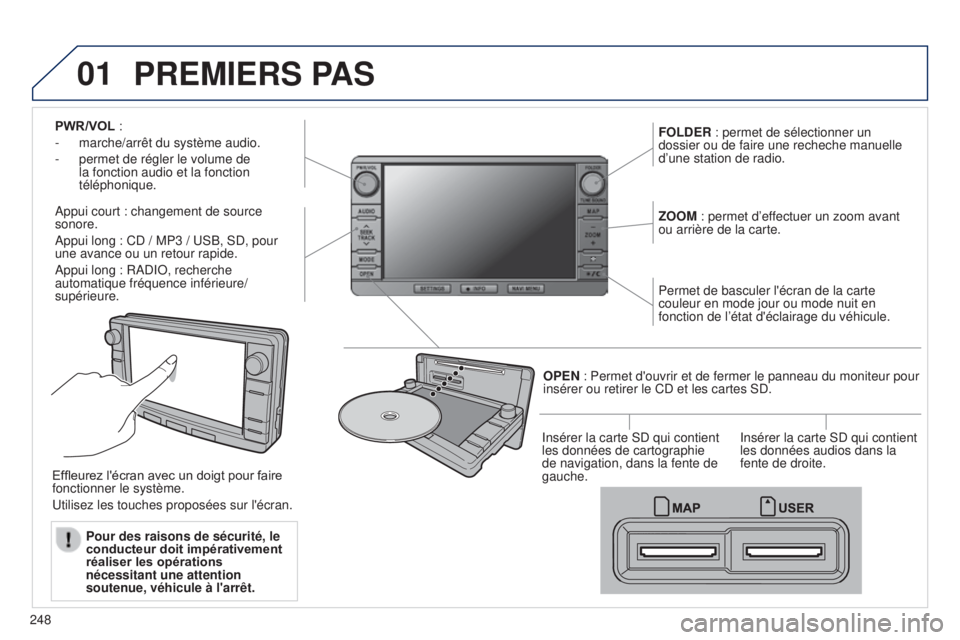
01
248PWR/VOL
:
-
marche/arrêt du système audio.
-
permet de régler le volume de
la fonction audio et la fonction
téléphonique.
Appui court : changement de source
sonore.
Appui long : CD / MP3 / USB, SD, pour
une avance ou un retour rapide.
Appui long : RADIO, recherche
automatique fréquence inférieure/
supérieure. FOLDER
: permet de sélectionner un
dossier ou de faire une recheche manuelle
d’une station de radio.
OPEN : Permet d'ouvrir et de fermer le panneau du moniteur pour
insérer ou retirer le CD et les cartes SD. ZOOM : permet d’effectuer un zoom avant
ou arrière de la carte.
Permet de basculer l'écran de la carte
couleur en mode jour ou mode nuit en
fonction de l’état d'éclairage du véhicule.
Effleurez l'écran avec un doigt pour faire
fonctionner le système.
Utilisez les touches proposées sur l'écran. Pour des raisons de sécurité, le
conducteur doit impérativement
réaliser les opérations
nécessitant une attention
soutenue, véhicule à l'arrêt. Insérer la carte SD qui contient
les données de cartographie
de navigation, dans la fente de
gauche.
Insérer la carte SD qui contient
les données audios dans la
fente de droite.
PREMIERS PAS
Page 264 of 368
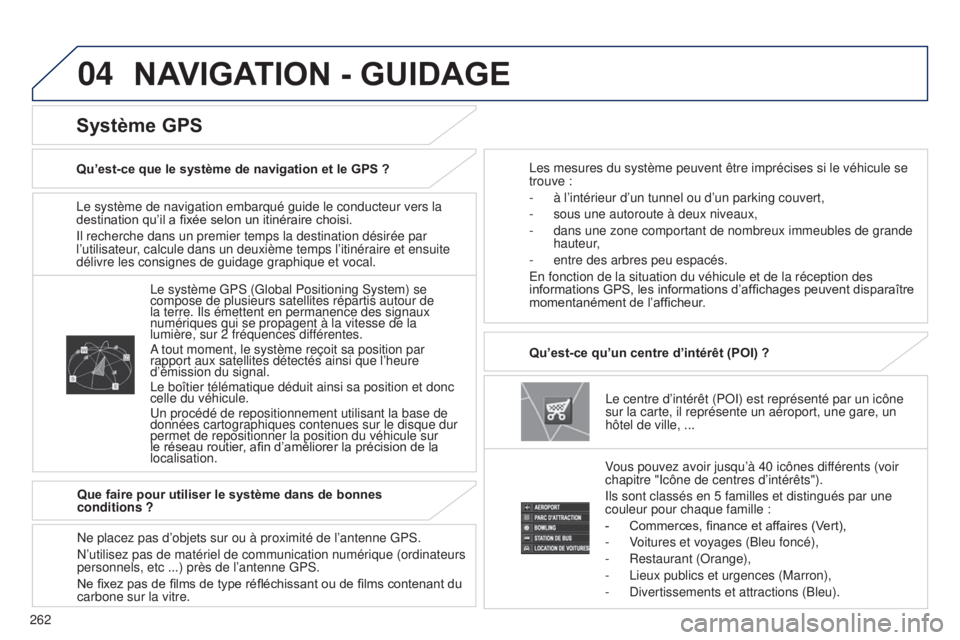
04
262Le système de navigation embarqué guide le conducteur vers la
destination qu’il a fixée selon un itinéraire choisi.
Il recherche dans un premier temps la destination désirée par
l’utilisateur, calcule dans un deuxième temps l’itinéraire et ensuite
délivre les consignes de guidage graphique et vocal.
Le centre d’intérêt (POI) est représenté par un icôn\
e
sur la carte, il représente un aéroport, une gare, un
hôtel de ville, ...
Qu’est-ce qu’un centre d’intérêt (POI) ?
Vous pouvez avoir jusqu’à 40 icônes différents (voir
chapitre "Icône de centres d’intérêts").
Ils sont classés en 5 familles et distingués par une
couleur pour chaque famille :
-
Commerces, finance et af
faires (Vert),
-
V
oitures et voyages (Bleu foncé),
-
Restaurant (Orange),
-
Lieux publics et urgences (Marron),
-
Divertissements et attractions (Bleu).
Le système GPS (Global Positioning System) se
compose de plusieurs satellites répartis autour de
la terre. Ils émettent en permanence des signaux
numériques qui se propagent à la vitesse de la
lumière, sur 2 fréquences dif
férentes.
A tout moment, le système reçoit sa position par
rapport aux satellites détectés ainsi que l’heure
d’émission du signal.
Le boîtier télématique déduit ainsi sa position et donc
celle du véhicule.
Un procédé de repositionnement utilisant la base de
données cartographiques contenues sur le disque dur
permet de repositionner la position du véhicule sur
le réseau routier, afin d’améliorer la précision de la
localisation.
Système GPS
Qu’est-ce que le système de navigation et le GPS ? Les mesures du système peuvent être imprécises si le véhicul\
e se
trouve :
-
à l’intérieur d’un tunnel ou d’un parking couvert,
-
sous une autoroute à deux niveaux,
-
dans une zone comportant de nombreux immeubles de grande
hauteur
,
-
entre des arbres peu espacés.
En fonction de la situation du véhicule et de la réception des
informations GPS, les informations d’affichages peuvent disparaître
momentanément de l’af
fi cheur.
Que faire pour utiliser le système dans de bonnes
conditions ?
Ne placez pas d’objets sur ou à proximité de l’antenne GPS.
N’utilisez pas de matériel de communication numérique (ordinateurs
personnels, etc ...) près de l’antenne GPS.
Ne fixez pas de films de type réfléchissant ou de films contenant du
carbone sur la vitre.
NAVIGATION - GUIDAGE
Page 269 of 368

04
267
Paramétrer le filtrage et l'affichage des messages TMC
Les messages TMC (Traffic Message Channel) sur Navigation-GPS sont des informations de circulation émises en temps réel.Appuyez sur le menu secondaire déroulant.
Le système de guidage propose un itinéraire de contournement si
le guidage dynamique a été activé en appuyant sur la touche
NAVI
MENU, puis "TMC".
Sélectionnez "Itin OK?" puis "Complet" ou "À venir"
pour valider ou compléter l'itinéraire.
Sélectionnez " Mod itin" puis "Autre" ou "Supp iti "
pour modifier ou supprimer l'itinéraire.
Sélectionnez " Environs" puis "PI proche" pour
ajouter un point d'intérêt à l'itinéraire.
Sélectionnez " Arrêter le guidage" pour suspendre le
guidage.
Sélectionnez " Régler la voix" pour modifier le
volume de la voix ou adapter le volume à la vitesse. Triangle rouge et jaune : informations trafic, par exemple :
Triangle noir et bleu : informations générales, par exemple :
Informations sur le temps
Signalisation modifiée
Danger d’explosion Informations sur la circulation
Réduction de voie
Route fermée
Vent
Route glissante
Manifestation Brouillard
Accident
Danger
Parking
Retard
Entrée de route interdite Neige / glace
Travaux
Embouteillage
TRAFIC
Page 289 of 368
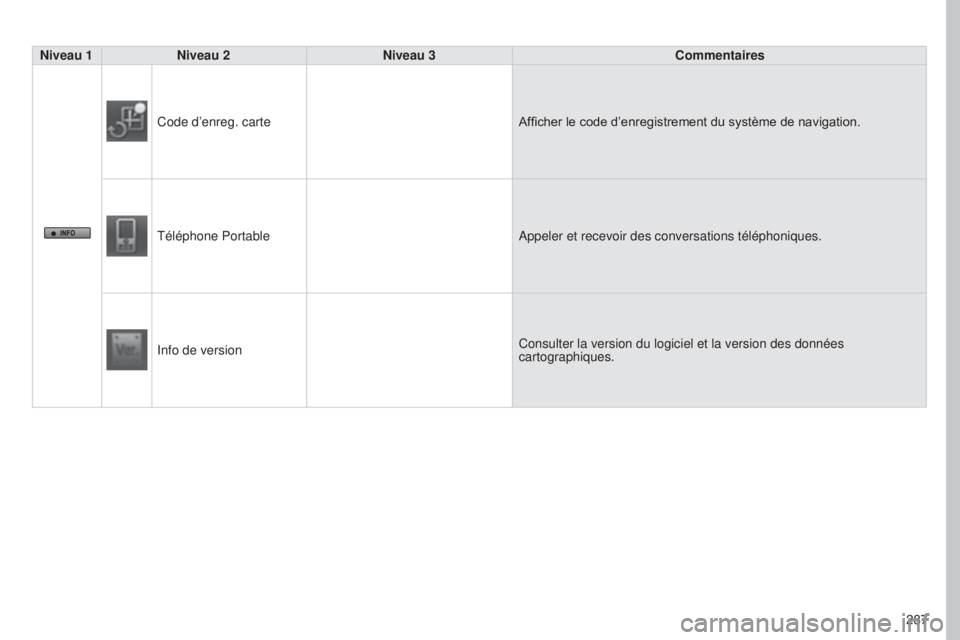
287
Niveau 1
Niveau 2 Niveau 3 Commentaires
Code d’enreg. carte Afficher le code d’enregistrement du système de navigation.
Téléphone Portable Appeler et recevoir des conversations téléphoniques.
Info de version Consulter la version du logiciel et la version des données
cartographiques.